- Varför kraschar Battlefield 2042 på PC?
- Hur man fixar Battlefield 2042-krasch på min PC
- 1. Kontrollera systemkraven
- 2. Kontrollera din Internetanslutning
- 3. Försök att koppla bort annan kringutrustning
- 4. Testa att starta spelet via EA-appen
- 5. Försök att använda SSD-lagring (Solid State Drive).
- 6. Tvinga användning av fönsterlöst kantlöst läge
- 7. Kör spelet som administratör
- 8. Uppdatera GPU-drivrutiner
- 9. Utför en ren start
- 10. Stäng onödiga bakgrundsuppgifter
- 11. Inaktivera antivirus- och brandväggsprogram
- 12. Testa att inaktivera Overlay-appar
- 13. Verifiera integriteten för spelfiler på Steam
- 14. Uppdatera Microsoft Visual C++ Redistributable
- 15. Uppdatera DirectX
- Varför kan jag inte spela Battlefield 2042 på Steam?
- Varför lanseras inte Bf 2042?
- Hur tar man bort data från Battlefield 2042 på PC?
- Hur fixar jag att Battlefield 2042 kraschar vid start?
- Hur ger man åtkomst till Battlefield 2042 EXE-fil?
- Hur fixar jag att Battlefield 2042 kraschar på PC?
- Varför kraschar Bf 2042 hela tiden vid start?
- Har Battlefield 2042 en svart skärm på ursprunget?
- Hur ändrar man startordning i Battlefield 2042 på Steam?
- Hur fixar jag kraschar i Battlefield 2042?
- Varför är Battlefield 2042 så populärt?
- Hur fixar jag krasch i Battlefield 2042 på Steam?
För närvarande har Open Beta Access för Battlefield 2042 varit öppen av DICE och EA. Om du också är en av delarna av beta-åtkomsten innan den fullständiga stabila lanseringen den 19 november 2021, eller om du är intresserad av att vara en del av PC-versionen för nästa generations förstapersonsskjutande all-out krigföring som inkluderar massiv 128-spelares strid äger rum, då kan du fråga Hur fixar jag Battlefield 2042 Crashing på min PC?
Tja, det här är vad du kan förvänta dig från tidig öppen beta-åtkomst av ett nyligen landat spel som är ännu mer uppskalat och erbjuder en nästa generations spelmiljö än sina tidigare generationer. Samtidigt kommer de flesta av PC-titlarna med flera buggar eller stabilitetsproblem, eller till och med fel som kan besvära spelare mycket. Uppstart kraschar eller släpar eller stammar är en av dem. Lyckligtvis kan du fixa eller minska dem genom att utföra några vanliga lösningar.
Varför kraschar Battlefield 2042 på PC?
Det verkar som att Battlefield 2042 har några problem med de installerade spelfilerna eller den föråldrade spelpatchversionen eller så är den inte kompatibel med din PC-konfiguration. Samtidigt kan problem med antivirusprogramvaran, föråldrade GPU-drivrutiner, föråldrade DirectX-versioner, föråldrade Microsoft Visual C++ Redistributables, onödiga bakgrundsuppgifter, etc, orsaka kraschproblem.

Medan problem med överlagringsapparna, ytterligare kringutrustning på datorn, överklockad GPU, onödiga startappar, körning av spelet med helskärmsläge, etc, också kan utlösa flera problem överhuvudtaget. Så, utan att slösa mer tid, låt oss hoppa in i lösningen nedan.
Hur man fixar Battlefield 2042-krasch på min PC
Här har vi gett dig ett par möjliga lösningar som borde hjälpa dig. Se till att följa alla metoder en efter en tills problemet med kraschar har åtgärdats.
Annonser
Annons
1. Kontrollera systemkraven
Se till att kolla in systemkraven för Battlefield 2042-spelet nedan för att säkerställa om din PC-konfiguration är kompatibel eller inte.
Minimikrav:
- Kräver en 64-bitars processor och operativsystem
- OS: 64-bitars Windows 10
- Processor: AMD Ryzen 5 3600, Core i5 6600K
- Minne: 8 GB RAM
- Grafik: AMD Radeon RX 560, Nvidia GeForce GTX 1050 Ti
- DirectX: Version 12
- Nätverk: Bredbandsanslutning till Internet
- Lagring: 100 GB tillgängligt utrymme
Rekommenderade krav:
- Kräver en 64-bitars processor och operativsystem
- OS: 64-bitars Windows 10
- Processor: AMD Ryzen 7 2700X, Intel Core i7 4790
- Minne: 16 GB RAM
- Grafik: AMD Radeon RX 6600 XT, Nvidia GeForce RTX 3060
- DirectX: Version 12
- Nätverk: Bredbandsanslutning till Internet
- Lagring: 100 GB tillgängligt utrymme
2. Kontrollera din Internetanslutning
Se till att kontrollera internetanslutningen på din dator ordentligt oavsett om den fungerar bra eller inte. Ibland kan problem med internetanslutningen orsaka flera kraschar eller eftersläpande problem. Som du kan se att Battlefield 2042 kräver en bredbandsanslutning till internet för att spelet ska fungera smidigt.
Annonser
Om du i så fall använder en Wi-Fi- eller trådbunden (ethernet)-anslutning, försök bara att byta dem för att korskontrollera. Att ha en bra internetanslutning kan minska många problem som Battlefield 2042-kraschproblemet på datorn.
3. Försök att koppla bort annan kringutrustning
Du bör försöka koppla bort handkontrollen och andra kringutrustningar från din dator innan du startar eller spelar spelet. Det kan minska störningar med spelfilerna. Förutom musen, tangentbordet, Wi-Fi/Bluetooth-dongeln, ta bara bort andra USB-enheter.
4. Testa att starta spelet via EA-appen
Om du i så fall använder Steam eller Origin, eller Epic Games Launcher för att spela Battlefield 2042, se till att prova att starta spelet via Electronic Arts-appen på din PC.Det kan hända att din spelklient har problem med själva spelet.
Annonser
5. Försök att använda SSD-lagring (Solid State Drive).
Testa att installera Battlefield 2042-spelet på SSD-lagringen istället för på en hårddisk (hårddisk) som kan sakta ner spelprocessen och kanske inte kan köras ordentligt.
6. Tvinga användning av fönsterlöst kantlöst läge
Du bör också försöka tvinga fram spelet via kantlöst skärmläge i fönster istället för helskärmsläge. Att göra så:
- Öppna Ånga > Gå till Bibliotek >Högerklicka på Battlefield 2042.
- Klicka nu på Egenskaper > Klicka på Allmän fliken > Gå till Ställ in startalternativ.
- Skriv detta kommandoradsargument här -fönster –noborder på fältet.
- Starta om Steam-klienten för att tillämpa ändringar.
7. Kör spelet som administratör
Se till att köra spelets exe-fil som administratör för att undvika användarkontokontroll angående behörighetsproblem. Du bör också köra Steam-klienten som administratör på din PC. Att göra detta:
- Högerklicka på slagfältet 2042 exe genvägsfil på din PC.
- Välj nu Egenskaper > Klicka på Kompatibilitet flik.
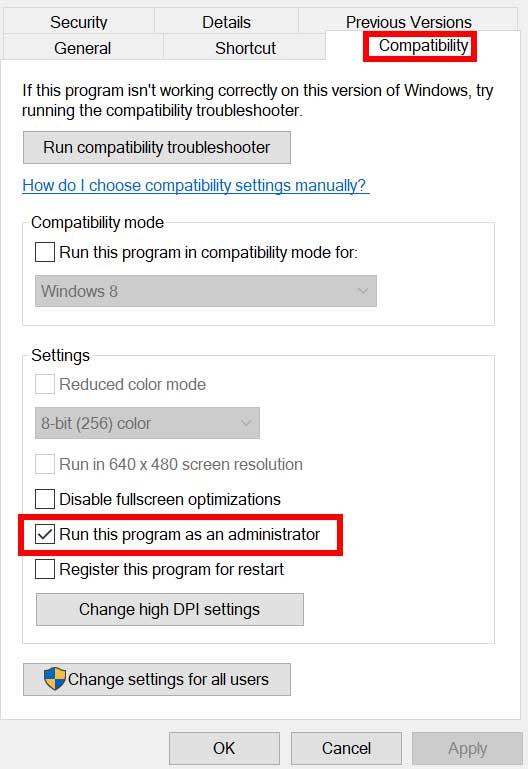
- Se till att klicka på Kör det här programmet som administratör kryssrutan för att markera den.
- Klicka på Tillämpa och välj OK för att spara ändringar.
Se till att göra samma steg för Steam-klienten också. Det borde hjälpa dig att fixa Battlefield 2042-problemet på din PC.
8. Uppdatera GPU-drivrutiner
På något sätt kan det också vara möjligt att din grafikdrivrutin inte har uppdaterats på ett tag. Om så är fallet, se till att uppdatera grafikdrivrutinerna på din dator för att ta bort eventuella fel. Att göra så:
- Tryck Windows + X nycklar för att öppna Snabblänksmeny.
- Klicka nu på Enhetshanteraren från listan > Dubbelklicka på Grafikkort.
- Högerklicka på det dedikerade grafikkortet som du använder.
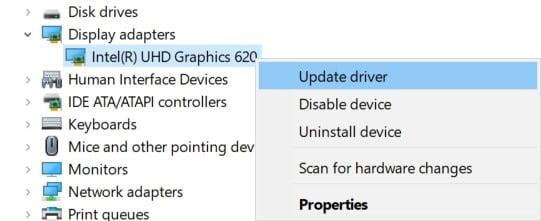
- Välj sedan Uppdatera drivrutinen > Välj att Sök automatiskt efter drivrutiner.
- Om det finns en uppdatering tillgänglig kommer systemet automatiskt att ladda ner och installera den.
- När du är klar, starta om datorn för att tillämpa ändringarna omedelbart.
9. Utför en ren start
Vissa av apparna och deras tjänster kan starta automatiskt när du startar upp systemet direkt. I så fall kommer dessa appar eller tjänster definitivt att använda mycket internetanslutning såväl som systemresurser. Om du också känner samma sak, se till att utföra en ren start på din dator för att kontrollera om problemet. Att göra det:
- Tryck Windows + R nycklar för att öppna Springa dialog ruta.
- Skriv nu msconfig och slå Stiga på att öppna Systemkonfiguration.
- Gå till Tjänster fliken > Aktivera Dölj alla Microsoft-tjänster kryssruta.
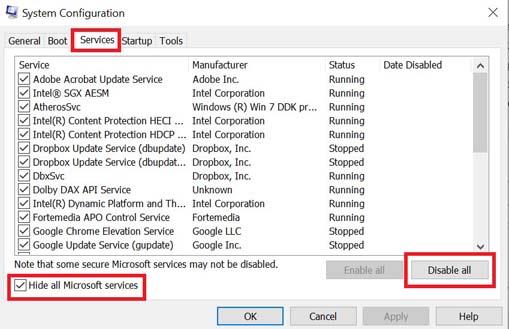
- Klicka på Inaktivera alla > Klicka på Tillämpa och då OK för att spara ändringar.
- Gå nu till Börja fliken > Klicka på Öppna Aktivitetshanteraren.
- Aktivitetshanterarens gränssnitt öppnas. Här gå till Börja flik.
- Klicka sedan på den specifika uppgiften som har en högre starteffekt.
- När du har valt, klicka på Inaktivera för att stänga av dem från startprocessen.
- Gör samma steg för varje program som har en högre starteffekt.
- När du är klar, se till att starta om datorn för att tillämpa ändringarna.
10. Stäng onödiga bakgrundsuppgifter
När det finns ett par onödiga bakgrundsuppgifter som visas och verkar vara tredjepartskällor, se till att stänga dem en efter en för att minska förbrukningen av CPU/minne. Att göra detta:
- tryck på Ctrl + Shift + Esc nycklar för att öppna Aktivitetshanteraren.
- Klicka på Processer fliken > Välj den uppgift som du vill stänga.
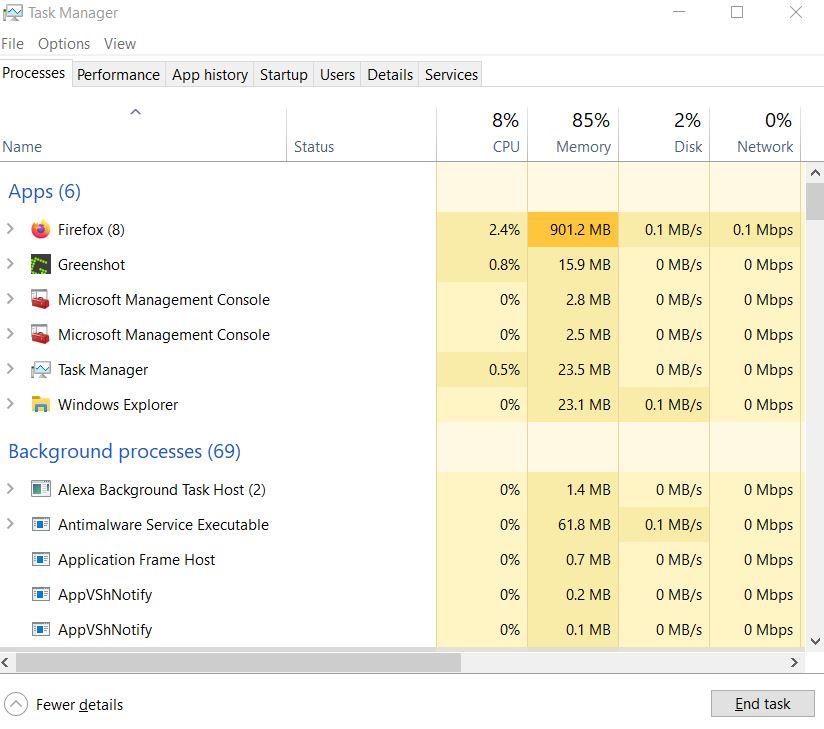
- När du har valt, klicka på Avsluta uppgift. Se till att göra stegen för varje uppgift individuellt.
- När du är klar, starta bara om din dator för att ändra effekter omedelbart.
11. Inaktivera antivirus- och brandväggsprogram
Det är värt att rekommendera att inaktivera antivirusprogrammet och brandväggsskyddet på din dator för att kontrollera problemet.Ibland kan den aggressiva antivirus- eller säkerhetsskyddsmjukvaran förhindra att spelfiler körs ordentligt eller hitta dem som virus som i grunden besvärar dig att starta dem eller spela dem smidigt. Att göra det:
- Klicka på Start meny > Skriv Kontrollpanel och öppna den.
- Skriv nu brandvägg i sökrutan > Klicka på Windows brandvägg.
- Från den vänstra rutan klickar du på Slå på eller av Windows-brandväggen.
- Se till att välja Stäng av Windows-brandväggen för Inställningar för privata, domäner och offentliga nätverk.
- Slutligen, starta om datorn för att tillämpa ändringar och försök kontrollera problemet.
Nu måste du inaktivera antivirusskyddet från din dator. Att göra så:
- Gå över till Windows-inställningar > Sekretess och säkerhet.
- Gå nu till Windows Säkerhet > Virus- och hotskydd.
- Klicka på Hantera inställningar >Då Stäng av de Realtidsskydd alternativ.
- När du är klar, se till att starta om din dator för att tillämpa ändringar.
Även om du använder någon annan antivirusprogramvara från tredje part på din dator, se till att stänga av den också.
12. Testa att inaktivera Overlay-appar
Det verkar som att ett par populära appar har sitt eget överlagringsprogram som så småningom kan köras i bakgrunden och orsaka problem med spelprestanda eller till och med startproblem. Du bör stänga av dem för att åtgärda problemet genom att följa stegen nedan:
Inaktivera Discord Overlay
- Starta Disharmoni app > Klicka på kugghjulsikonen på botten.
- Klicka på Täcka över under App inställningar > Sätta på de Aktivera överlagring i spelet.
- Klicka på Spel fliken > Välj Call of Duty: Vanguard.
- Till sist, Stäng av de Aktivera överlagring i spelet växla.
- Se till att starta om din dator för att tillämpa ändringar.
Inaktivera Xbox Game Bar
- Tryck Windows + I nycklar för att öppna Windows-inställningar.
- Klicka på Spelande > Gå till Game Bar > Stäng av Spela in spelklipp, skärmdumpar och sändningar med hjälp av Game bar alternativ.
Om du i fallet inte kan ta reda på alternativet Game Bar, sök bara efter det från menyn Windows Inställningar.
Inaktivera Nvidia GeForce Experience Overlay
- Starta Nvidia GeForce Experience app > Gå över till inställningar.
- Klicka på Allmän fliken > Inaktivera de Överlägg i spelet alternativ.
- Slutligen, starta om datorn för att tillämpa ändringar och starta Vanguard-spelet igen.
Tänk också på att du bör inaktivera andra överlagringsappar som MSI Afterburner, Rivatuner, RGB-programvara eller andra överlagringsappar från tredje part som alltid körs i bakgrunden.
13. Verifiera integriteten för spelfiler på Steam
Om det i fallet finns ett problem med spelfilerna och på något sätt blir de skadade eller saknas, se till att du utför den här metoden för att enkelt leta efter problemet.
- Lansera Ånga > Klicka på Bibliotek.
- Högerklicka på Battlefield 2042 från listan över installerade spel.
- Klicka nu på Egenskaper > Gå till Lokala filer.

- Klicka på Verifiera integriteten för spelfiler.
- Du måste vänta på processen tills den är klar.
- När du är klar, starta bara om din dator.
Det borde fixa Battlefield 2042 Crashing-problemet på din PC.
14. Uppdatera Microsoft Visual C++ Redistributable
- Gå till den här länken och ladda ner Microsoft Visual C++ Redistributable-filen på din PC.
- Installera det korrekt och starta om systemet för att tillämpa ändringar.
15. Uppdatera DirectX
- Gå över till denna Microsoft-länk för att ladda ner DirectX End-User Runtime Web Installer på din PC.
- Installera eller uppdatera sedan DirectX-versionen manuellt.
- När du är klar startar du om datorn för att tillämpa ändringarna.
Om du redan använder den senaste versionen av DirectX på din dator bör den köra spelet korrekt. När du skriver den här artikeln är DirectX 12-versionen den senaste. Nu borde Battlefield 2042-spelet som kraschade ha åtgärdats.
Det är det, killar. Vi antar att den här guiden var till hjälp för dig. För ytterligare frågor kan du kommentera nedan.
FAQ
Varför kan jag inte spela Battlefield 2042 på Steam?
Se dessutom till att ditt antivirus eller brandvägg inte blockerar din anslutning till BF 2042. Hitta Battlefield 2042 i ditt spelbibliotek. Högerklicka på spelet och välj Egenskaper. Klicka på Lokala filer. Klicka på Verifiera spelfilers integritet. Det är då Steam kommer att verifiera om någon av dina spelfiler är korrupta eller inte.
Varför lanseras inte Bf 2042?
Chansen är stor att dina drivrutiner är inaktuella på grund av vilket BF 2042 inte lanseras. Gå till webbplatsen för den officiella tillverkaren av drivrutinerna och ladda ner de senaste uppdateringarna. Starta sedan om spelet och se om felet kvarstår. Det är möjligt att DirectX-problem kommer att leda till att BF 2042 kraschar vid start.
Hur tar man bort data från Battlefield 2042 på PC?
Gå till Inställningar > Välj Application Saved Data Management. Välj antingen Systemlagring eller Onlinelagring eller USB-lagring > Välj Ta bort. Välj Battlefield 2042-spelet > Markera de filer som du vill ta bort eller bara Välj alla. Välj slutligen Ta bort > Välj OK för att bekräfta uppgiften.
Hur fixar jag att Battlefield 2042 kraschar vid start?
Men för vissa kraschar Battlefield 2042 vid start. Finns det en lösning på det här problemet? Här är några potentiella korrigeringar som du kan testa. För att lösa Battlefield 2042 som kraschar vid uppstart på ditt skrivbordsproblem kan du verifiera dina spelfiler på Steam och uppdatera dina drivrutiner.
Hur ger man åtkomst till Battlefield 2042 EXE-fil?
Det här är stegen du kan göra för att ge åtkomst till Battlefield 2042 exe-filen: Hitta mappen där Battlefield 2042 installerades och högerklicka på spelets körbara fil (BF2042.exe). (Den exakta sökvägen beror på vilken enhet du installerade spelet och vilken launcher du använder.
Hur fixar jag att Battlefield 2042 kraschar på PC?
Så koppla ur hjulet och spela spelet. Stäng också av alla överlagringsprogram, som Origin, Discord eller NVIDIA GeForce Experience. 6.Inaktivera OC Om din GPU är överklockad eller överklockad kan Battlefield 2042 krascha till skrivbordet och du kan få ett felmeddelande.
Varför kraschar Bf 2042 hela tiden vid start?
Det är möjligt att DirectX-problem kommer att leda till att BF 2042 kraschar vid start. Vad du behöver göra är att uppdatera eller installera om DirectX direkt från den officiella Microsoft-webbplatsen. Skaffa även den senaste versionen av Microsoft Visual C++ Redistributable härifrån. Stäng först Origin om den är igång och se till att den är helt stängd.
Har Battlefield 2042 en svart skärm på ursprunget?
Vi rekommenderar att du öppnar Battlefield 2042 genom Origin om du spelar via EA-appen, Stream eller Epic Game Store. Se till att alla EA-skrivbordsprocesser har tvångsavslutats i Aktivitetshanteraren innan du startar. Det verkar som om Origin-versionen av Battlefield 2042 inte påverkas av buggen som orsakar problem med svart skärm.
Hur ändrar man startordning i Battlefield 2042 på Steam?
För att göra det: Öppna Steam > Gå till bibliotek > Högerklicka på Battlefield 2042. Klicka nu på Egenskaper > Klicka på fliken Allmänt > Gå till Ange startalternativ. Här skriver du detta kommandoradsargument -windowed -noborder på fältet. Starta om Steam-klienten för att tillämpa ändringar.
Hur fixar jag kraschar i Battlefield 2042?
Battlefield 2042 kraschar för många olika människor av olika anledningar. Om du är en av de olyckliga som hanterar ihållande eller slumpmässiga krascher på det här spelet, här är de möjliga lösningarna som du behöver göra: Fix #1: Kontrollera om det finns skadade spelfiler.
Varför är Battlefield 2042 så populärt?
Förbättring jämfört med föregående titel på alla möjliga sätt ser Battlefield 2042 mer lovande ut än någonsin. Att sätta dig på en karta med 128 andra spelare är utmanande och tufft. Alla vi som är galna i FPS-spel vet hur viktigt det är att få anständig prestanda och smidigt spel.
Hur fixar jag krasch i Battlefield 2042 på Steam?
Om Battlefield 2042-kraschen kvarstår, ta en titt på den senaste fixen. Öppna Steam och klicka på fliken Bibliotek.Högerklicka på Battlefield 2042 från listan och klicka på Egenskaper. På fliken Allmänt avmarkerar du Aktivera Steam-överlägget medan du är i spelet. Om det inte ger dig tur att inaktivera överlägget, prova den sista fixen.
